Introduction
Maintenir votre historique de navigation est crucial pour préserver votre vie privée et optimiser les performances de votre MacBook. Comprendre comment accéder efficacement et organiser cet historique peut rendre la navigation en ligne plus efficace. Ce guide fournit des instructions étape par étape sur la façon de voir et de gérer votre historique dans Safari, Google Chrome et Firefox. De plus, il couvre des outils avancés qui vous aident à maintenir le contrôle de vos données de navigation.
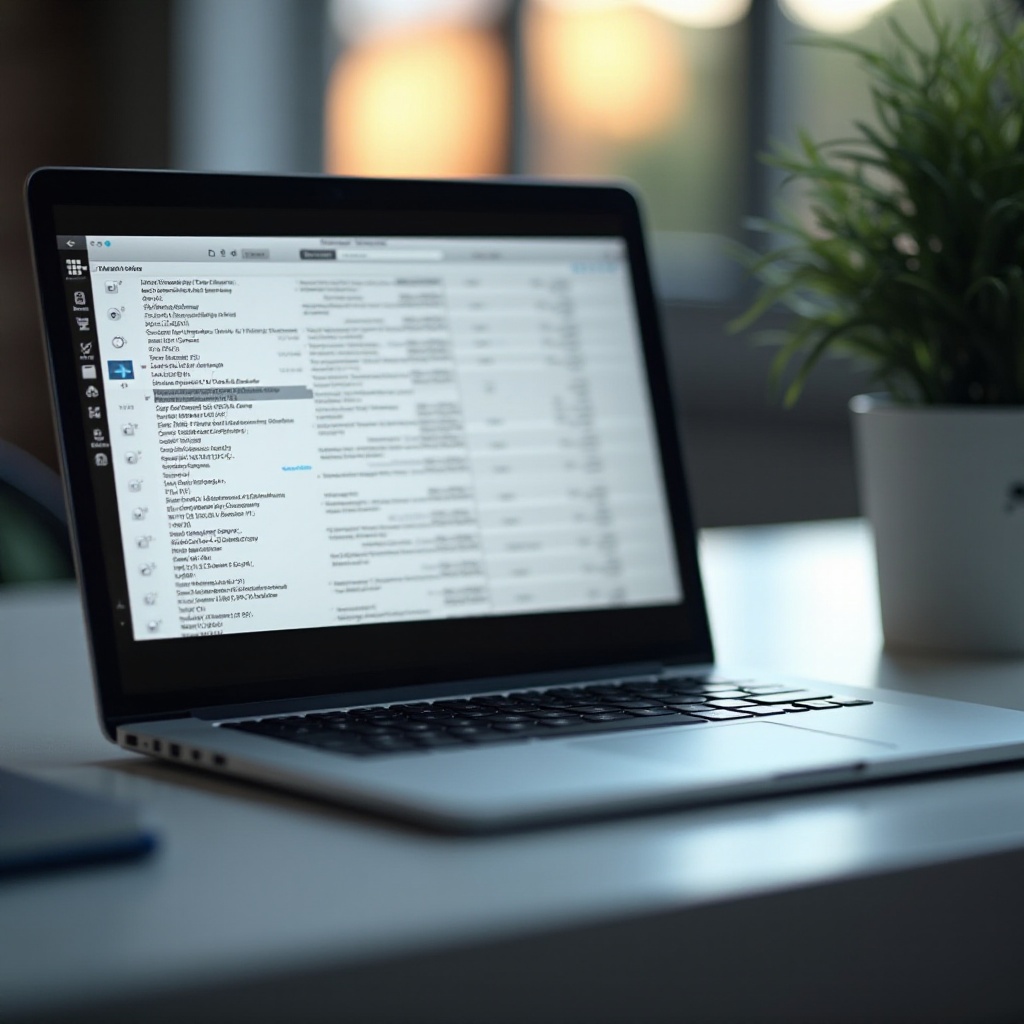
Comprendre l’historique de navigation sur un MacBook
Votre MacBook garde un enregistrement des sites web que vous visitez pour vous aider à revisiter les pages web facilement. Bien que ce soit pratique, il est essentiel de gérer l’historique pour éviter qu’il ne ralentisse votre navigateur avec le temps. Manipuler efficacement votre historique peut améliorer considérablement les performances et l’organisation du navigateur.
Vos prochaines étapes impliquent d’apprendre à naviguer dans les fonctionnalités d’historique disponibles dans Safari, le navigateur préinstallé sur votre MacBook.
Visualiser l’historique dans Safari : Le navigateur par défaut de MacBook
Safari offre une méthode conviviale pour revoir votre historique de navigation :
- Ouvrez Safari depuis votre Dock ou dossier Applications.
- Dans le menu supérieur, cliquez sur ‘Historique’ et sélectionnez ‘Afficher tout l’historique’ pour ouvrir une liste complète des sites visités.
- Utilisez la barre de recherche pour localiser rapidement des sites spécifiques. Pour supprimer une entrée, cliquez-droit et choisissez ‘Supprimer’.
Il est également possible de personnaliser les paramètres de Safari en accédant à ‘Préférences’ et en modifiant les options dans l’onglet ‘Confidentialité’ pour adapter vos préférences de conservation de l’historique. Ces étapes assurent une expérience Safari propre et efficace.
En changeant de Safari, le prochain navigateur à explorer est Google Chrome, un choix populaire parmi les utilisateurs de MacBook.
Vérifier l’historique sur Google Chrome pour les utilisateurs de MacBook
Google Chrome offre une solution simple pour vérifier et gérer votre historique de navigation :
- Lancez le navigateur Chrome sur votre MacBook.
- Cliquez sur les trois points verticaux dans le coin supérieur droit, sélectionnez ‘Historique’, puis ‘Historique’ à nouveau, ouvrant un nouvel onglet avec vos activités de navigation.
- Utilisez la fonction de recherche intégrée pour localiser des pages spécifiques, et trier par date ou par titre pour une organisation plus poussée.
L’efficacité de Chrome dans la gestion de l’historique peut être améliorée avec des extensions comme History Eraser, rationalisant le nettoyage automatique pour améliorer les performances du navigateur. En dirigeant notre attention vers un autre navigateur, nous verrons ensuite comment Firefox gère l’historique de navigation sur votre MacBook.
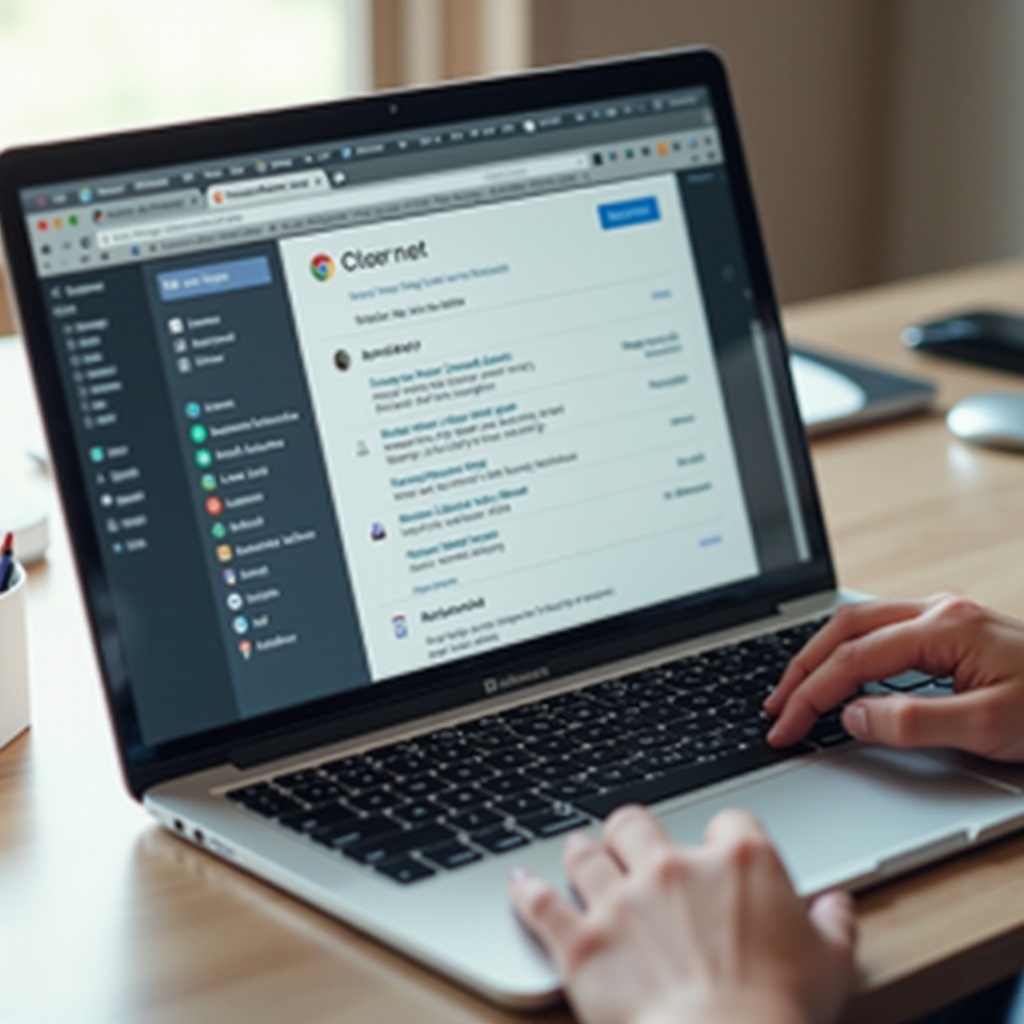
Explorer les options d’historique de Firefox sur MacBook
Firefox est un autre outil puissant pour les utilisateurs ayant besoin d’options de gestion d’historique polyvalentes :
- Démarrez Firefox depuis votre liste d’applications.
- Cliquez sur l’icône Bibliothèque (apparaissant comme trois livres), puis sélectionnez ‘Historique’, et ‘Afficher tout l’historique’.
- Utilisez la barre de recherche pour des tâches spécifiques, cliquez-droit sur un élément d’historique, et choisissez ‘Oublier ce site’ pour supprimer.
De plus, Firefox supporte des modules complémentaires comme History Cleaner qui automatisent la maintenance de l’historique à travers les appareils, offrant des capacités de gestion robustes pour les utilisateurs multitâches fréquents.
Après avoir passé en revue les outils natifs du navigateur, il est temps de nous plonger dans les outils tiers conçus pour une gestion de l’historique améliorée.
Outils tiers pour une gestion avancée de l’historique
Envisagez des logiciels tiers pour une gestion de l’historique de navigation plus sophistiquée :
– History Viewer : Offre une vue complète de votre historique à travers différents navigateurs.
– CCleaner : Réputé pour nettoyer les fichiers temporaires, il est également efficace pour la gestion de l’historique.
– MacBooster : Un utilitaire robuste pour MacBooks, gérant l’historique de navigation en plus des fichiers indésirables et des caches système.
Lors de la sélection d’un outil, évaluez des facteurs tels que la réputation, la compatibilité avec votre navigateur, et l’alignement avec vos besoins spécifiques. Ces outils peuvent améliorer le contrôle et la fonctionnalité au-delà des capacités standard du navigateur, améliorant ainsi votre expérience de navigation globale.
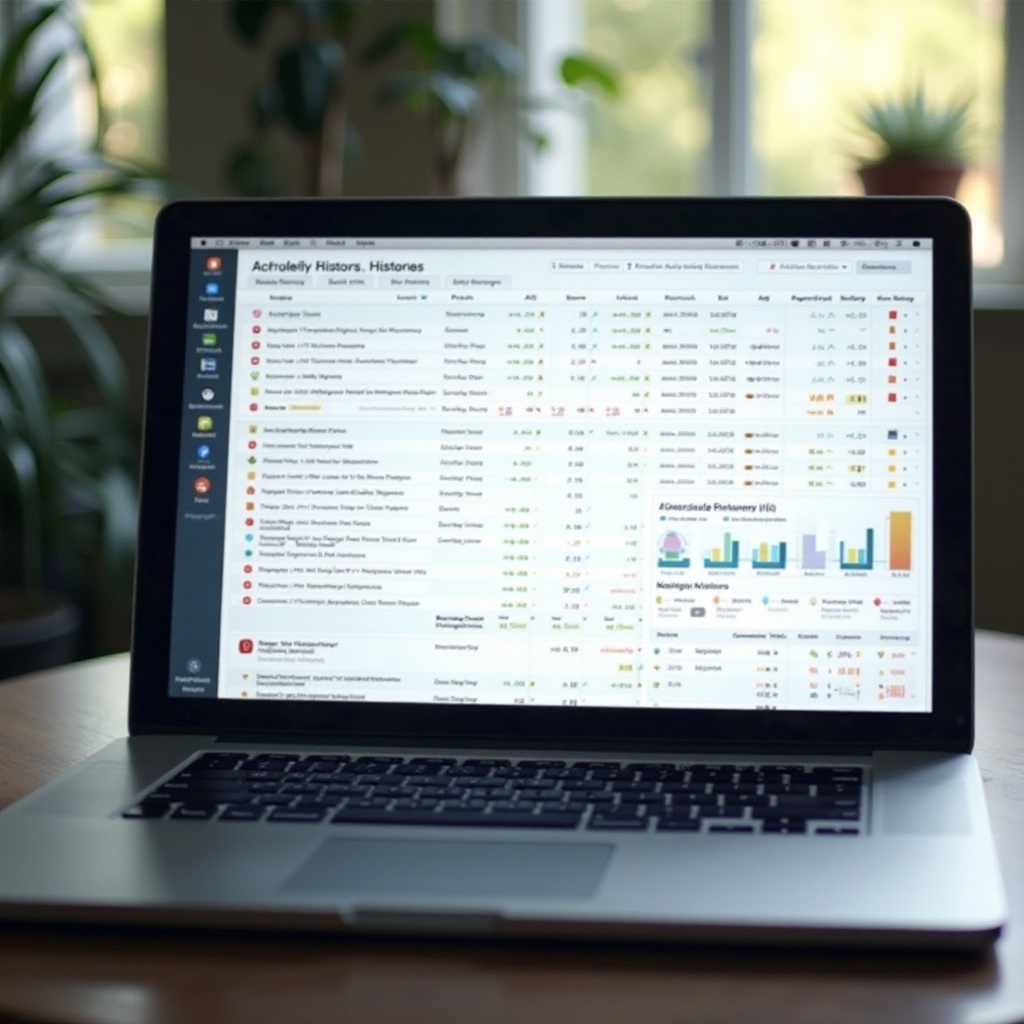
Conclusion
Comprendre et gérer l’historique de navigation de votre MacBook est essentiel pour maintenir des normes de confidentialité et garantir l’efficacité des performances. Que vous utilisiez Safari, Chrome, ou Firefox, garder vos données de navigation organisées se traduit par une expérience de navigation plus fluide et plus sécurisée. Avec les méthodes et outils présentés ici, vous êtes bien équipé pour répondre efficacement à vos besoins de gestion de l’historique.
Questions Fréquemment Posées
Comment puis-je récupérer l’historique supprimé sur mon MacBook ?
La récupération de l’historique de navigation supprimé nécessite généralement un logiciel spécifique, car il n’est pas facilement récupérable. Des outils comme Disk Drill peuvent tenter la récupération de données.
Est-il possible de voir l’historique du mode incognito ?
Les activités de navigation effectuées en mode incognito ne sont pas suivies ni enregistrées par le navigateur, ce qui signifie qu’elles ne peuvent pas être consultées par la suite.
Pourquoi devrais-je effacer régulièrement mon historique de navigation ?
Effacer régulièrement l’historique de navigation améliore la confidentialité en limitant les informations stockées et augmente la vitesse du navigateur, conduisant à une expérience de navigation durablement améliorée.
